简单几步还原MM的艳丽光彩...。
简单几步还原MM的艳丽光彩...。
挖来的蛤..大家要好好学噢.~
本教程主要是磨皮及化妆的实用教程,美容的最高境界就是把细节处理好,这需要一个不断学习的过程!
原图

最终效果

1.打开原图,按Ctrl J 复制一层,选择菜单:滤镜 > 杂色 > 中间值 数值为2,然后加上蒙版,把眼睛,眉毛,鼻子,嘴巴及周围等部分用画笔涂出来,效果如图1
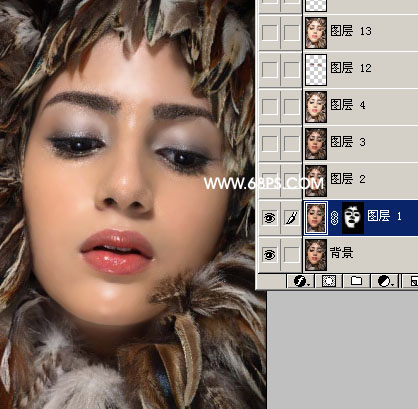
<图1>
2.新建一层,按Ctrl Shift Alt E 盖印图层,然后用模糊工具把脸上有瑕疵的地方模糊一下,按Ctrl J 复制一层,把图层混合模式改为“屏幕”<在其他版本叫“滤色”>,图层不透明度改为80%,效果如图2

<图2>
3.新建一层,按Ctrl Shift Alt E 盖印图层,然后再新建一个图层用画笔工具,前景颜色设为:#743F2D,在眼睛上面涂出图3所示的图形,然后把图层混合模式改为“叠加”,效果如图4。

<图3>

<图4>
4.新建一层,按Ctrl Shift Alt E 盖印图层,然后用加深减淡工具,把眼影的地方适当修饰一下光感效果如图5

<图5>
5.用减淡工具,把眼睛涂亮,并把箭头所指的地方用减淡工具调亮。

<图6>
6.这一步改变嘴唇的颜色,把嘴唇的部位用套索工具抠出来,按Ctrl B 调色彩平衡,然后把多余的部分用橡皮工具擦除效果如图7

<图7>
7.差不多快完成了,不过感觉嘴巴太圆了,选择涂抹工具把嘴角地方稍微向外涂一下如图8,图的时候要注意好方向。

<图8>
8.适当的把眉毛的地方梳理一下,合并所有图层,再整体修饰一下完成最终效果

<图9>
学习 · 提示
相关教程







